安装激活教程
1、在本站下载并解压,得到EfficientStickyNotesPro-Setup.exe安装程序和keygen-URET.zip注册机
2、双击EfficientStickyNotesPro-Setup.exe运行,点击下一步

3、勾选我接受协议,点击下一步
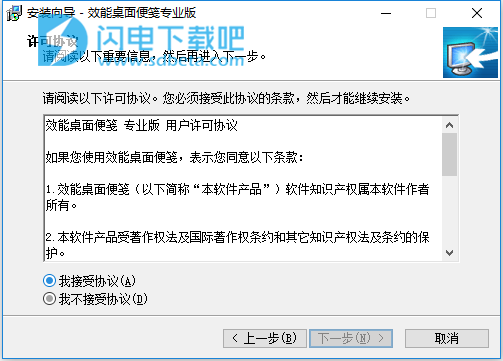
4、点击浏览选择安装目录,点击下一步

5、继续点击下一步


6、确认安装信息,并点击安装

7、安装中,速度非常快,稍等片刻
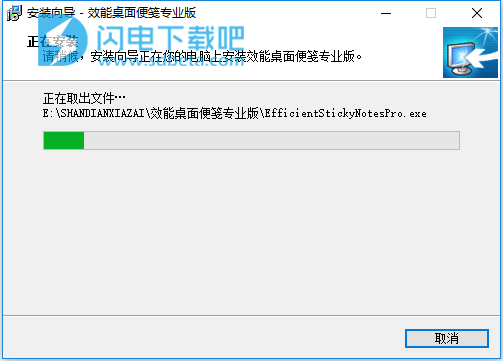
8、安装完成,点击finish退出
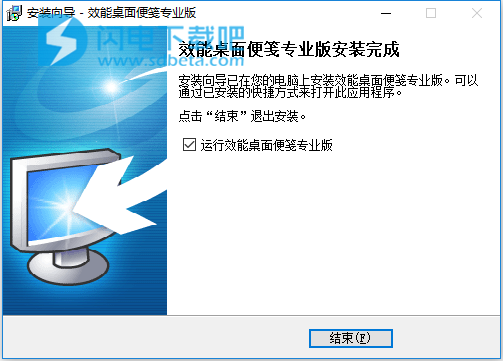
9、运行软件,如图所示,提示注册

10、将安装包中keygen-URET.zip进行解压,运行Keygen.exe,如图所示,将生成的注册码复制到软件中
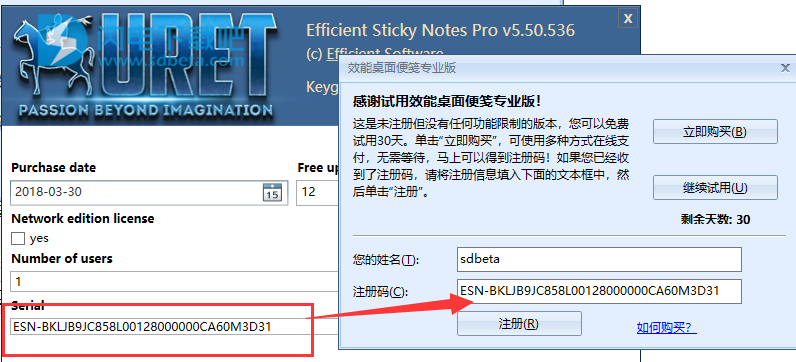
11、点击注册按钮,注册成功

软件介绍
现在就丢掉传统纸质便笺,改用功能强大的效能桌面便笺软件!
把您的便笺“粘”在您的电脑桌面上,随时都能够在电脑屏幕上看到您的重要信息,既节约您的金钱,又节约您的时间!
- 效能桌面便笺允许设定多种背景颜色,背景颜色可设置为渐进效果,便笺字体可自行定义,您还可以设置半透明效果,这样便笺将不会完全遮住您的桌面背景或图标;
- 为了充分保护您的隐私,软件对登录密码采用SHA不可逆算法加密,对数据文件也进行了加密;
- 软件还有设定便笺重要性,添加附件到便笺等诸多功能。
怎么样?不妨现在就一试吧!
使用说明
1、信息如何保存第一次运行效能桌面便笺软件后,您的信息默认保存在:C:\Documents and Settings\您的用户名\My Documents\我的桌面便笺.esnw。您也可以新建其他的.esnw文件。
效能桌面便笺软件没有“保存文件”的概念。比如您新建一个桌面便笺,输入该桌面便笺信息后,单击新建桌面便笺窗体中的“保存并关闭”按钮后,该桌面便笺的信息就已经保存到了当前打开的.esnw文件中。您无需单击“文件”菜单上的“保存”命令来保存该.esnw文件,并且,“文件”菜单上也没有“保存”命令。
2、导入信息
第一次使用效能桌面便笺时,您可能希望导入您用其他软件输入的现有桌面便笺信息。
效能桌面便笺软件目前支持导入逗号分隔文件(一般后缀为.csv或者.txt)。单击主界面菜单 工具 -> 导入 命令将显示导入界面。
您也可以将RTF格式的文件或者文本文件导入到桌面便笺中。
3、常用操作
在主界面中,任何时候均可按下F1键显示与当前模块相关的帮助信息。
新建桌面便笺您可以随时单击工具栏上的“新桌面便笺”按钮添加桌面便笺信息。
“Ctrl+N”是新建桌面便笺的快捷键。
剪切、复制和粘贴软件支持对信息记录进行剪切、复制和粘贴操作。比如当您在桌面便笺列表中选中一个桌面便笺后,如果没有处于编辑状态,则可按Ctrl+X剪切或者Ctrl+C复制该桌面便笺。
注:如果当前界面有正在闪动的“|”形状的光标,则说明处于编辑状态。
最小化主界面默认情况下,最小化主界面后,将不会在桌面的任务栏中显示效能桌面便笺软件,而是仅仅在系统托盘区显示效能桌面便笺软件的图标。左键单击该图标将重新显示主界面;右键单击该图标将显示弹出菜单。
如果您希望在最小化主界面后,桌面的任务栏中仍然显示效能桌面便笺软件,请单击菜单 工具 -> 选项 进行相应的设置。
提示:桌面任务栏一般在屏幕下方;系统托盘区一般在屏幕右下方,桌面上显示当前时间的地方就是系统托盘区。
设置密码
默认情况下,效能桌面便笺文件没有打开密码。如果您希望打开您的文件时输入密码,请单击菜单 文件 -> 密码 设置。
4、桌面便笺
单击主界面菜单 转到 -> 桌面便笺 或者导航面板中的“桌面便笺”按钮可以转到桌面便笺功能模块。
导航面板桌面便笺可以按分组管理。单击菜单 动作 -> 新组 可以建立一个新的桌面便笺分组。“其他桌面便笺”是软件预设分组,如果一个桌面便笺不属于任何自定义分组,则该桌面便笺将属于“其他桌面便笺”分组。“其他桌面便笺”分组不能删除及改名,也不能有子组。
单击分组列表中的某一个分组名称,将在右侧桌面便笺列表中显示属于该组的桌面便笺。
右键单击分组列表中的某一个分组名称,可以重命名该组或者删除该组。
软件支持按拖放方式管理分组。将“分组A”拖放到“分组B”,将使“分组A”成为“分组B”的子组;将“分组A”拖放到“所有桌面便笺”或者“其他桌面便笺”,将使“分组A”成为一个普通分组(也就是不属于任何分组的子组)。
桌面便笺显示列表主界面右侧为桌面便笺显示列表。右键单击列表将显示弹出菜单。双击选中桌面便笺将打开编辑该桌面便笺窗体;在列表空白处双击将打开新建桌面便笺窗体。
按下“Ctrl+N”将显示新建桌面便笺窗体;按下“Ctrl+O”将显示编辑当前选中桌面便笺的窗体;按下“Ctrl+D”将把选中桌面便笺删除并移入回收站中。
添加桌面便笺后,您也可以单击 动作 -> 确保可见 命令,让它显示在桌面的范围内。
如果您希望把现有的文本文件导入到桌面便笺中或者导出便笺,请单击菜单 动作 -> 导入文件到新桌面便笺/导出桌面便笺到文件。
软件支持按拖放方式实现桌面便笺的分组管理。您可以直接将列表中的某个桌面便笺拖放到左侧导航面板中的某个分组下。
新建桌面便笺及编辑桌面便笺新建桌面便笺及编辑桌面便笺的窗体一样。
您可以添加附件或者文件链接到桌面便笺。
桌面便笺默认在电脑桌面上显示。您可以单击“在桌面显示”复选框进行切换。
在书写桌面便笺过程中,您可以随时按下“Shift+Ctrl+S”保存当前桌面便笺内容,但不关闭编辑窗体。按下“Ctrl+S”将保存当前桌面便笺内容并且关闭编辑窗体。
5、配置效能桌面便笺满足您的个性需求
您可以根据您的喜好与习惯,对效能桌面便笺进行个性化设置。
- 单击 视图 -> 界面风格,您就可以切换软件的界面风格。软件提供蓝色、紫色、绿色等色调的界面风格供您选择。
- 单击 工具 -> 语言,您就可以切换软件的语言。软件目前已被翻译成30种语言。
- 您可以随时单击界面左侧导航面板中的“自定义当前视图”来配置当前的视图显示。
- 您可以配置:软件最小化的方式;单击主界面“关闭”按钮是关闭程序还是最小化程序;从最小化状态恢复时是否需要输入密码;以及其他选项。请单击菜单 工具 -> 选项 -> 通用 设置。
- 您可以自定义记录列表、备忘或者日记等显示项目的默认字体。请单击菜单 工具 -> 选项 -> 字体 设置。
本文地址:http://www.sd124.com/article/2018/0330/221274.html
《Efficient Sticky Notes Pro中文学习5.50 Build 543下载安装和学习图文教程》由闪电下载吧整理并发布,欢迎转载!
